Ta ukryta funkcja iPhonea to najłatwiejszy sposób na szybkie robienie notatek

Dowiedz się, jak robić szybkie notatki na iPhonie, aby szybko i łatwo zapisywać tekst, łącza i obrazy.
Wiedza o tym, jak korzystać z ustawienia oszczędzania danych w systemie Android, to przydatny sposób na maksymalne wykorzystanie ograniczonego planu transmisji danych. Pomoże Ci to uniknąć frustrującej sytuacji, gdy pod koniec miesiąca pozostanie bardzo mało danych, a ponieważ dane nie są dostępne za darmo, jest to również świetny sposób na zaoszczędzenie pieniędzy.
Oszczędzanie danych blokuje aplikacjom i usługom korzystanie z danych komórkowych, gdy działają w tle. Zamiast tego dane w tle są udostępniane tylko przez Wi-Fi, niezależnie od tego, czy jesteś w domu, czy poza domem (w tym drugim przypadku upewnij się, że sprawdziłeś najlepszą sieć VPN dla Androida , aby zapewnić bezpieczeństwo informacji).
Oczywiście ograniczenie aplikacji do danych Wi-Fi w tle może powodować problemy z niektórymi aplikacjami, takimi jak Mapy Google. Dobrą wiadomością jest to, że możesz robić wyjątki i zezwalać poszczególnym aplikacjom na korzystanie z danych w tle za pośrednictwem Twojego planu komórkowego, ograniczając resztę do Wi-Fi.
Mając to wszystko na uwadze, dowiedzmy się, jak korzystać z ustawienia oszczędzania danych w systemie Android.
Włącz Oszczędzanie danych na Androidzie
Zawsze warto zaktualizować swój telefon z Androidem do najnowszego systemu operacyjnego.
1. Zagłęb się w Ustawienia
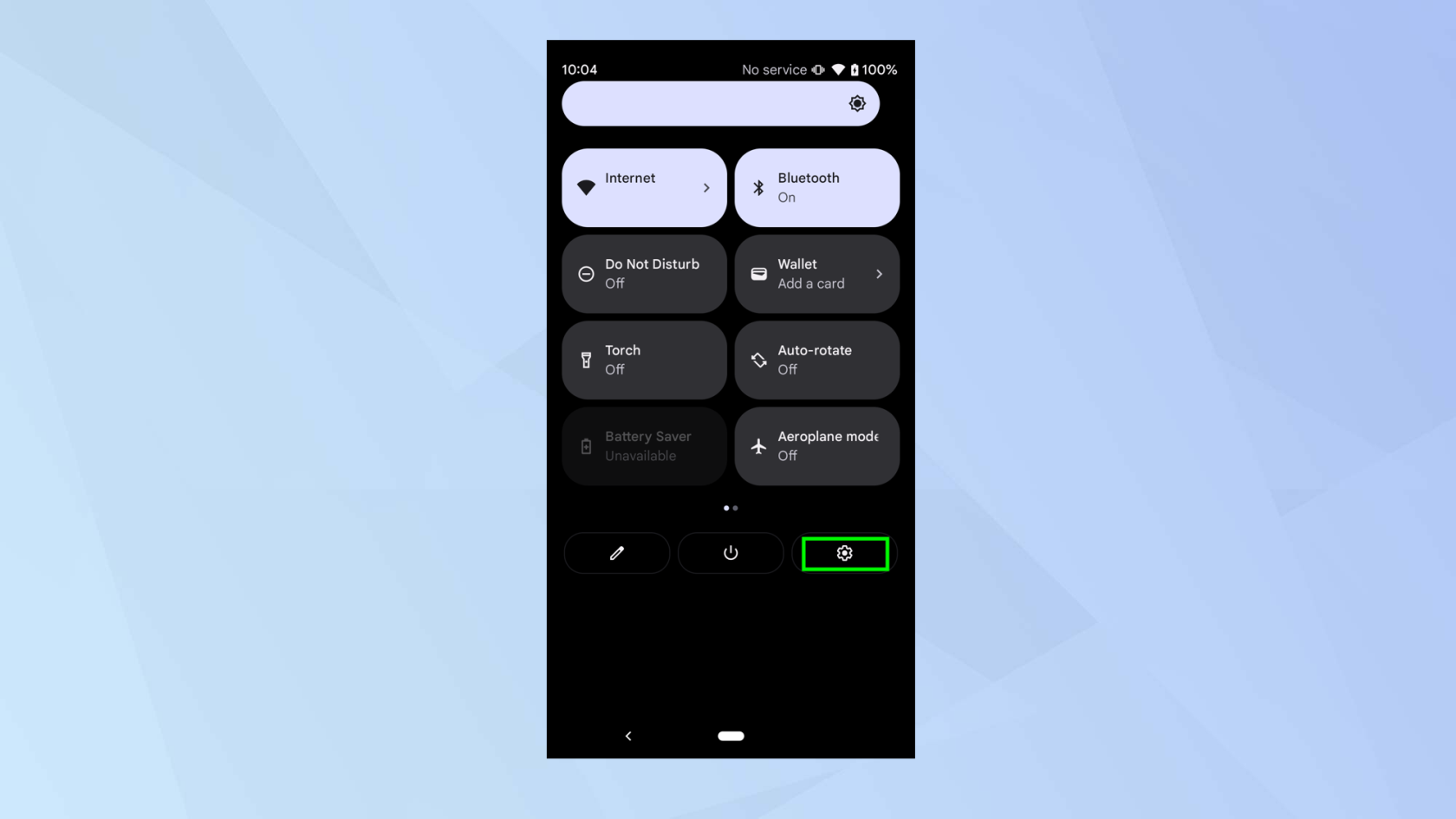
(Zdjęcie: © Przyszłość)
Przede wszystkim przesuń palcem od góry ekranu w dół i dotknij ikony Ustawienia .
2. Wybierz Sieć i Internet
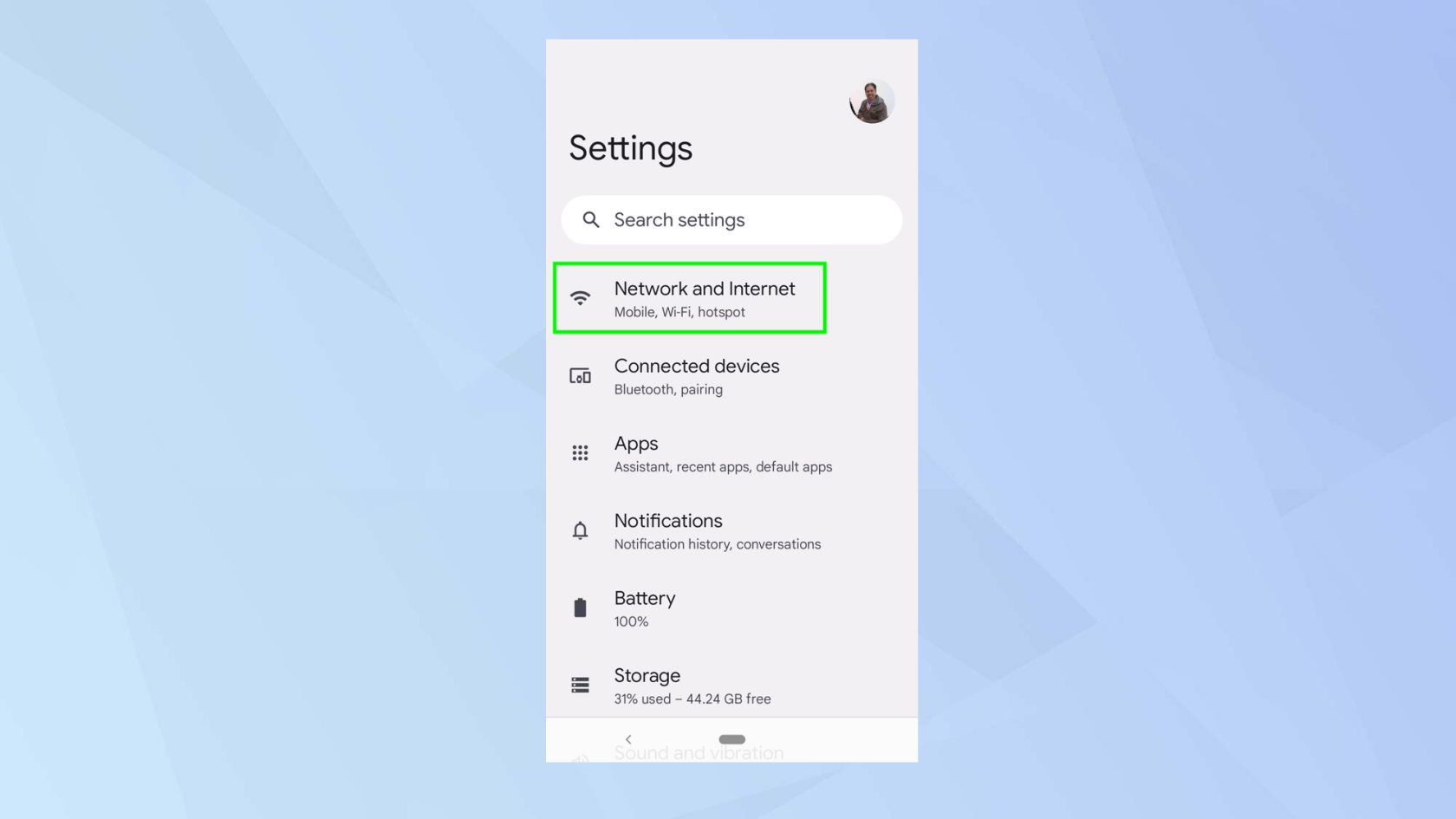
(Zdjęcie: © Przyszłość)
Następnie dotknij Sieć i Internet.
3. Stuknij Oszczędzanie danych
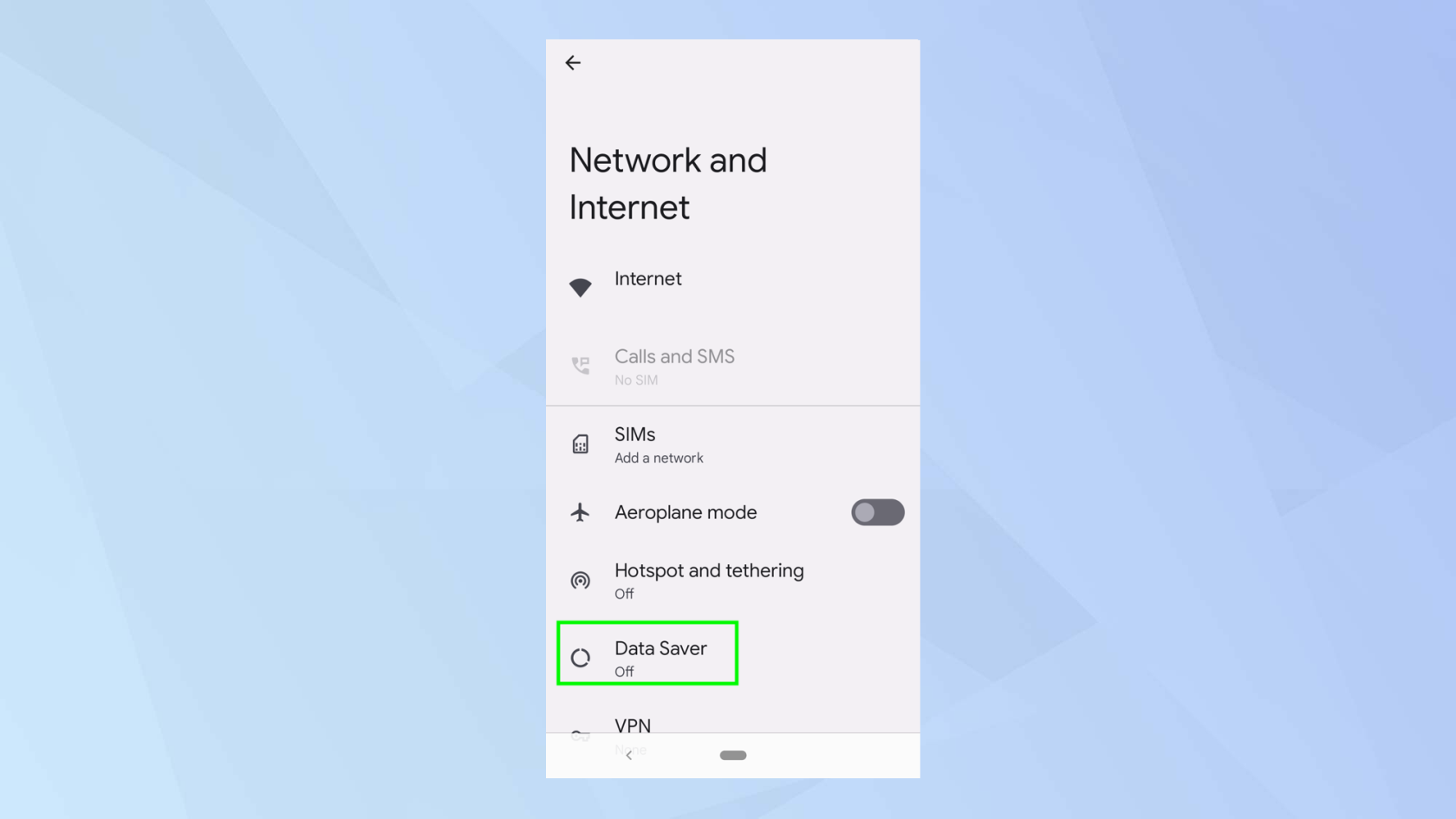
(Zdjęcie: © Przyszłość)
Oszczędzanie danych prawdopodobnie jest domyślnie wyłączone. W takim przypadku dotknij opcji Oszczędzanie danych.
4. Włącz Oszczędzanie danych
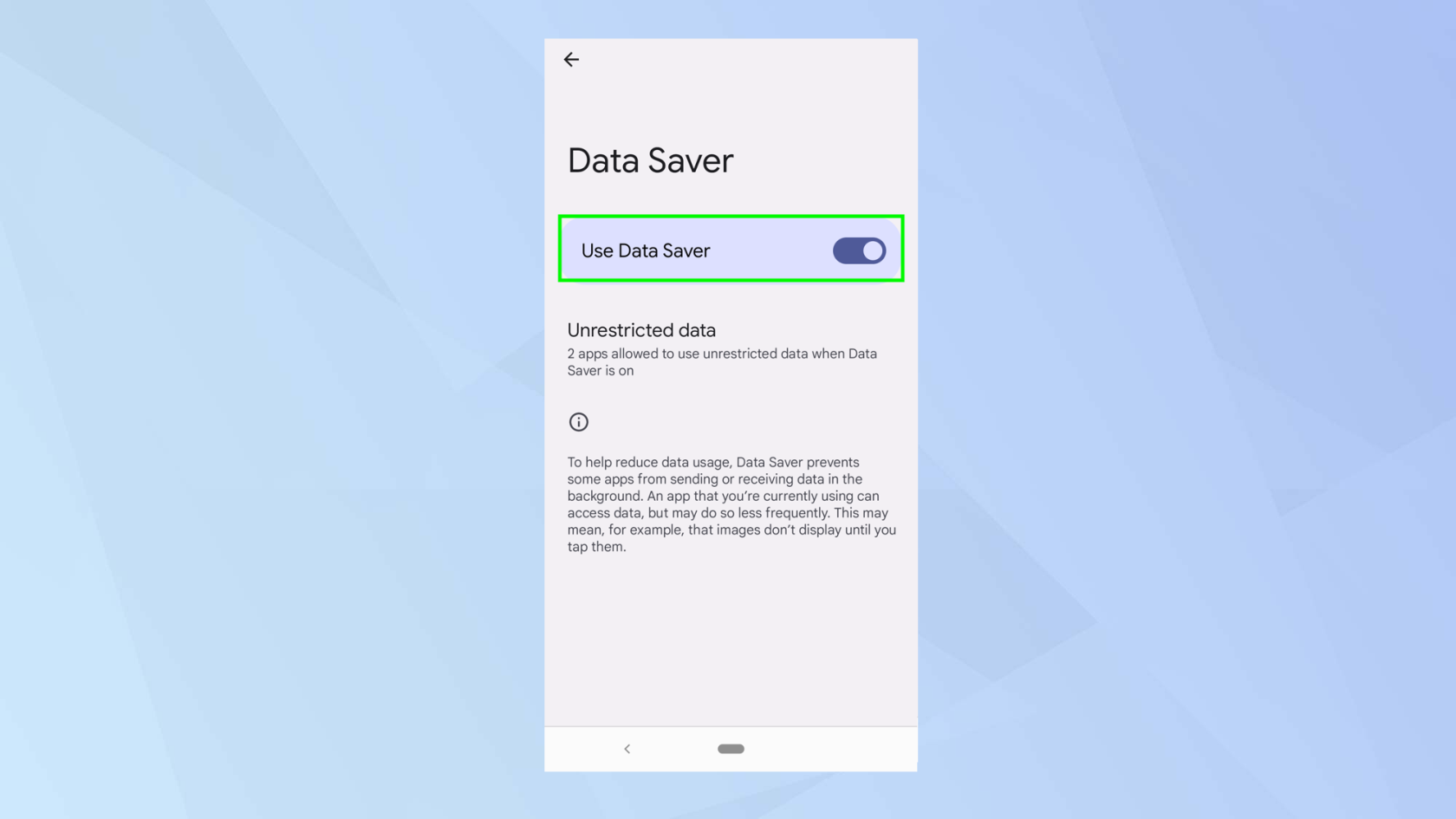
(Zdjęcie: © Przyszłość)
Teraz wystarczy dotknąć przycisku Oszczędzanie danych, aby go włączyć.
5. Pozwól na nieograniczone użytkowanie
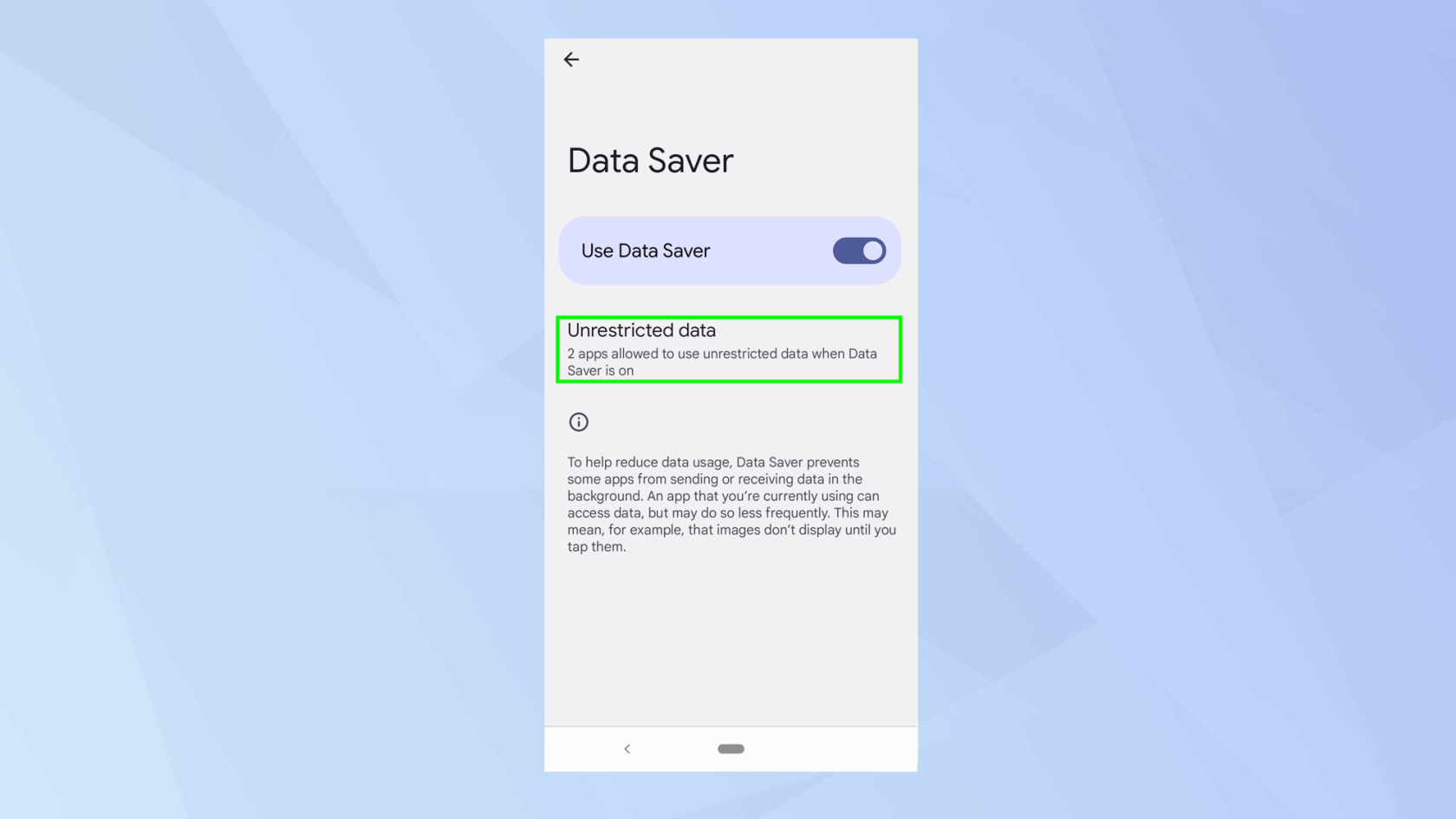
(Zdjęcie: © Przyszłość)
Aplikacje można również wyłączyć z funkcji Oszczędzanie danych — jest to szczególnie przydatne, jeśli aplikacja lub usługa po prostu nie działa, chyba że może korzystać z danych w tle. Aby je sprawdzić i edytować, dotknij Nieograniczone dane.
6. Zezwalaj i nie zezwalaj na aplikacje
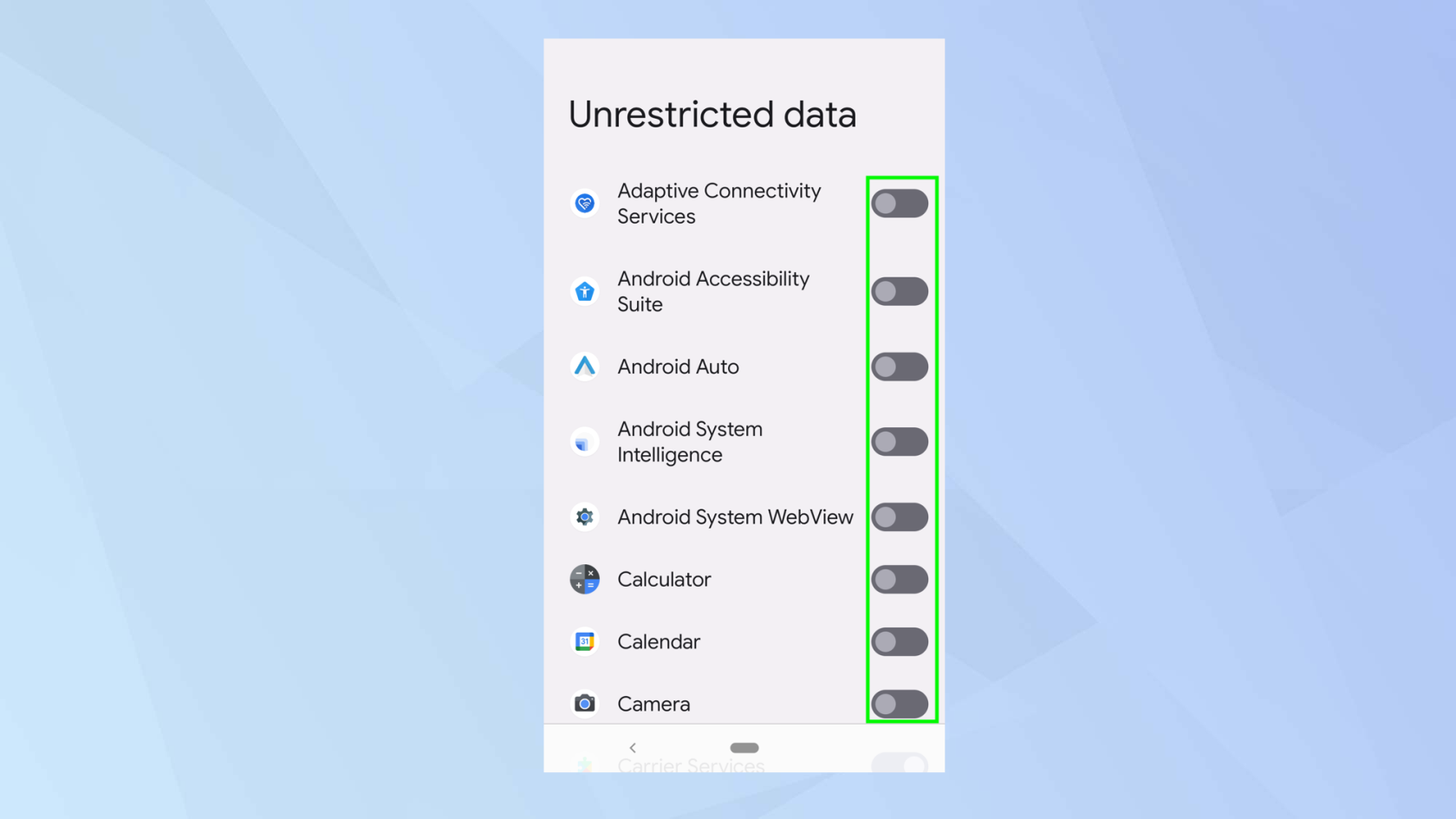
(Zdjęcie: © Przyszłość)
Przejrzyj listę aplikacji. Przełącz przycisk obok aplikacji, aby ją włączyć lub wyłączyć.
I proszę bardzo. Wiesz już, jak korzystać z ustawienia oszczędzania danych w systemie Android. Ale poczekaj – jeszcze nie idź. Dlaczego nie dowiedzieć się, jak ustawić limity danych na Androidzie lub dowiedzieć się, jak przesyłać dane z Androida na Androida . Możesz także dowiedzieć się, jak ograniczyć dane w tle na Androidzie , a nawet jak odzyskać dane ze zgubionego lub skradzionego telefonu z Androidem . Warto też wiedzieć, jak zresetować telefon z Androidem i wyczyścić go z danych przed sprzedażą.
Dowiedz się, jak robić szybkie notatki na iPhonie, aby szybko i łatwo zapisywać tekst, łącza i obrazy.
Jeśli niecierpliwisz się, dowiedz się, jak włączyć aktualizacje macOS beta, aby mieć pewność, że najpierw uzyskasz najnowsze wersje systemu operacyjnego Mac
Aktywacja trybu ciągłego wyświetlania poziomego w telefonach Samsung nie zajmuje dużo czasu, zapewniając interfejs w stylu gotowości iOS 17
Jeśli wybierasz się na wakacje lub podróżujesz tego lata, są to funkcje, których powinieneś użyć
Nigdy więcej nie zatruj się jedzeniem, używając tego skrótu do konwersji czasu w kuchence mikrofalowej.
Skonfigurowanie profili Safari w iOS 17 pozwala łatwiej sortować karty i ulubione strony, więc warto to skonfigurować. Ten przewodnik pokaże Ci, jak to zrobić.
Oto jak ukryć swój status online na WhatsApp, jeśli nie podoba ci się pomysł, aby ludzie wiedzieli, kiedy jesteś aktywny.
Dowiedz się, jak zaktualizować iPhone'a do iOS 16, aby korzystać ze wszystkich najnowszych i najlepszych funkcji, jednocześnie zapewniając, że Twój iPhone jest tak bezpieczny i zoptymalizowany, jak to tylko możliwe
Twój iPhone ma wbudowaną korekcję obiektywu, która może usuwać zniekształcenia optyczne z obrazów. W ten sposób go włączasz.
Oto jak włączyć poziom aparatu iPhone'a, który pojawił się wraz z iOS 17.








